매일 쏟아지는 업무와 정보들을 어디에 정리해야 할지 고민이신가요? 모니터 주변에 붙어있는 수많은 포스트잇들이 오히려 집중을 방해할 때가 있죠. 컴퓨터 메모장 다운로드로 깔끔하게 정보를 관리하면서도 필요할 때 바로 확인할 수 있는 방법이 있어요.
오랜 전부터 많은 사람들에게 사랑 받은 프로그램을 소개해드리겠습니다. 이것은 직관적인 인터페이스와 실용적인 기능으로 업무 효율을 높여줍니다. 게다가 무료로 제공되어 누구나 부담 없이 시작할 수 있어요.
컴퓨터 메모장 다운로드, 업무 효율을 높이는 소프트웨어 설치 가이드
(1) 꾸준히 사랑받은 메모장 프로그램
이 프로그램은 저도 꽤 오랜기간 사용해 온 메모장 프로그램이에요. 군더더기 없는 깔끔한 디자인과 직관적인 사용법이 장점입니다. 무료로 제공되어 누구나 부담 없이 활용할 수 있어요. 컴퓨터에서 가장 편리한 기록 도구라고 자부합니다.

(2) 쉬운 첫걸음
메모장 다운로드와 설치 과정은 매우 간단해요. Green Eclipse 사이트에 방문하면 시작할 수 있습니다. 컴퓨터 환경에 맞춰 최적화되어 있어요.
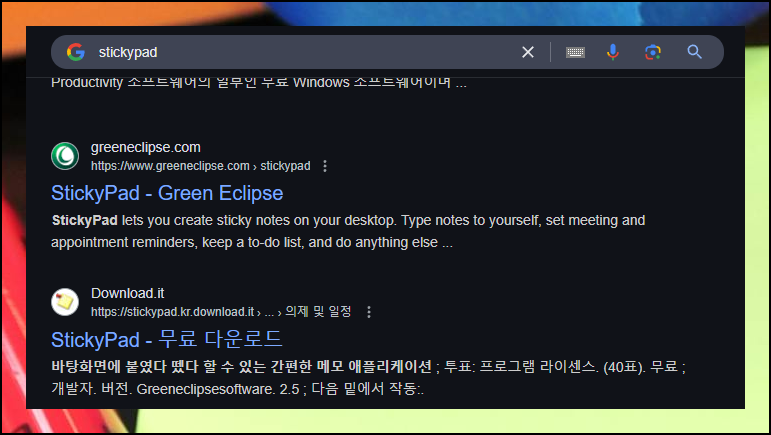
(3) 무료라서 더 좋아요
Green Eclipse 웹사이트 중앙에는 다운로드 버튼이 있어요. free forever라는 문구처럼 평생 무료로 이용할 수 있는 프로그램입니다. 클릭 한 번으로 설치 파일을 받을 수 있고, 컴퓨터 성능에 부담을 주지 않아요.

(4) 설치는 간단
다운로드한 파일을 실행하고 Next 버튼만 누르면 설치가 완료됩니다. 메모장 프로그램 중에서도 가장 간단한 설치 과정을 자랑해요.




(5) 시작하는 방법
윈도우 시작 버튼을 누르면 New sticky note가 보여요. 클릭하면 포스트잇 모양의 아이콘이 나타납니다. 한 번 클릭으로 기록창이 열리고, 더블 클릭하면 바탕화면에 새 메모가 생성이 돼요.

(6) 편리한 기능 안내
Create a note로 새 기록을 만들고, Show all로 모든 내용을 한눈에 볼 수 있어요. Options에서는 다양한 설정이, 아래 4개의 아이콘으로는 자주 쓰는 프로그램을 빠르게 실행할 수 있습니다. 컴퓨터 작업 효율을 높여주는 도구예요.
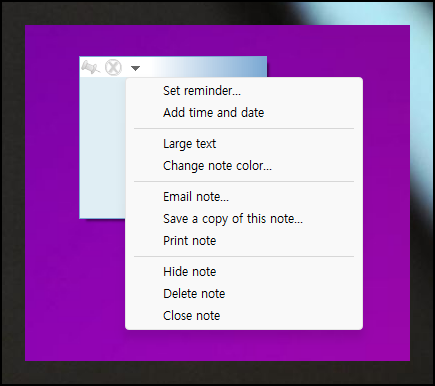
(7) 간편한 메모장 관리
메모장에는 3가지 버튼이 있어요. 화면 고정, 삭제, 메뉴 기능을 쉽게 사용할 수 있습니다. 누구나 이 프로그램을 다운로드 받아 설치하면 바로 사용이 가능할 수 있을 정도로 유저 인터페이스가 뛰어나요.
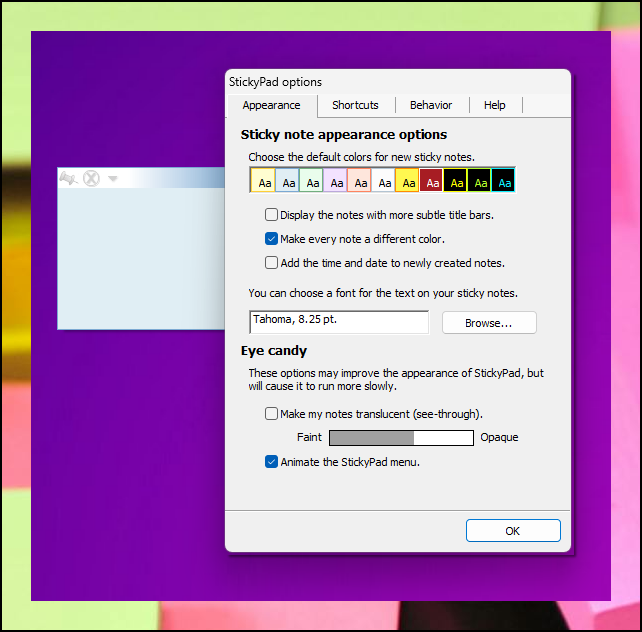
(8) 디자인 변경 가능
컴퓨터 메모장을 예쁘게 꾸밀 수 있어요. 반투명 효과를 주거나, 노트마다 다른 색상을 지정할 수 있습니다. 컴퓨터 바탕화면과 조화롭게 어울리도록 설정할 수 있어요.

단축키로 더 빠르게 사용해보세요. 자주 쓰는 프로그램도 단축키로 등록할 수 있고, 윈도우 키와 N을 누르면 새 기록이 바로 생성됩니다. 컴퓨터 활용을 더욱 스마트하게 만들어주는 필수 프로그램이오니 잘 활용해 보세요.
'프로그램' 카테고리의 다른 글
| 온라인 도장 만들기 프로그램, 개인 맞춤 무료제작 (0) | 2025.03.17 |
|---|---|
| 바코드 만들기 프로그램, 생성기 사용방법 (0) | 2025.02.26 |
| 한컴타자연습 바로가기, 사용방법 (0) | 2025.02.15 |
| PDF 편집 프로그램 무료 다운로드 (다재다능 소프트웨어) (0) | 2025.02.14 |
| 자판연습 프로그램 한글 영어 (0) | 2024.11.16 |
| 이지크립트 2.4 다운 및 사용법 (0) | 2024.11.01 |
| 컴퓨터 화면 캡처 따라하기 (0) | 2024.10.29 |
| 파일 복구 프로그램 무료 사용하는 방법 (1) | 2024.10.22 |



